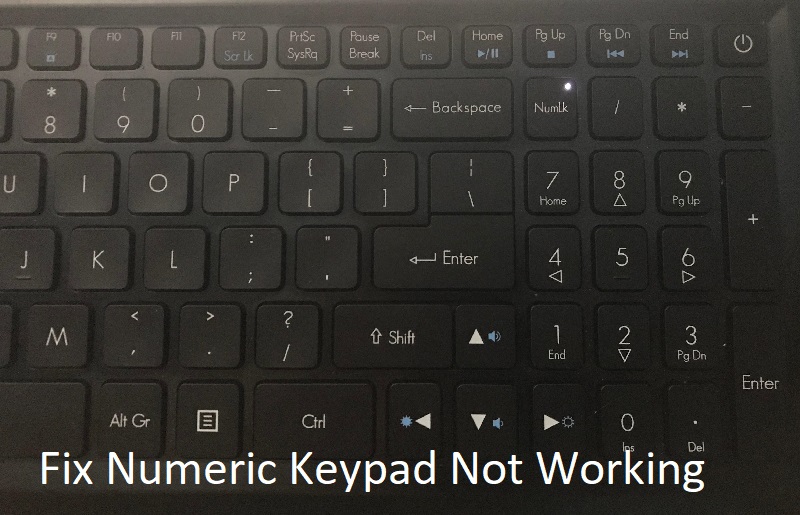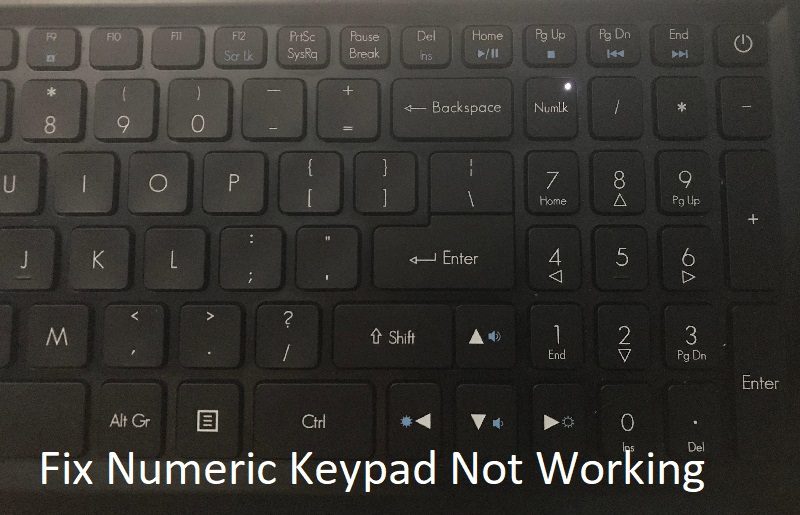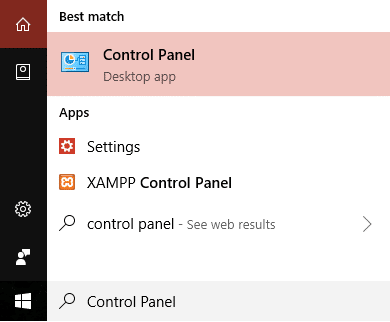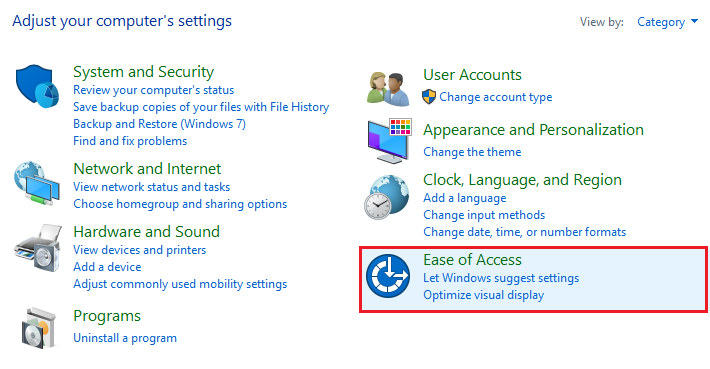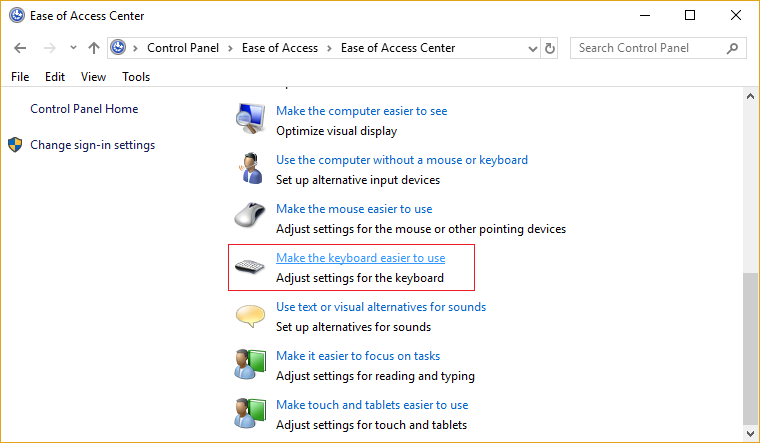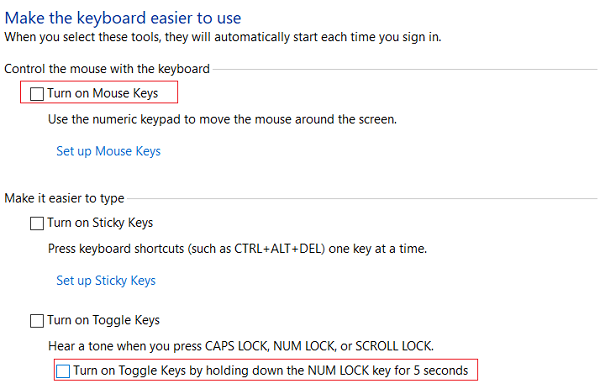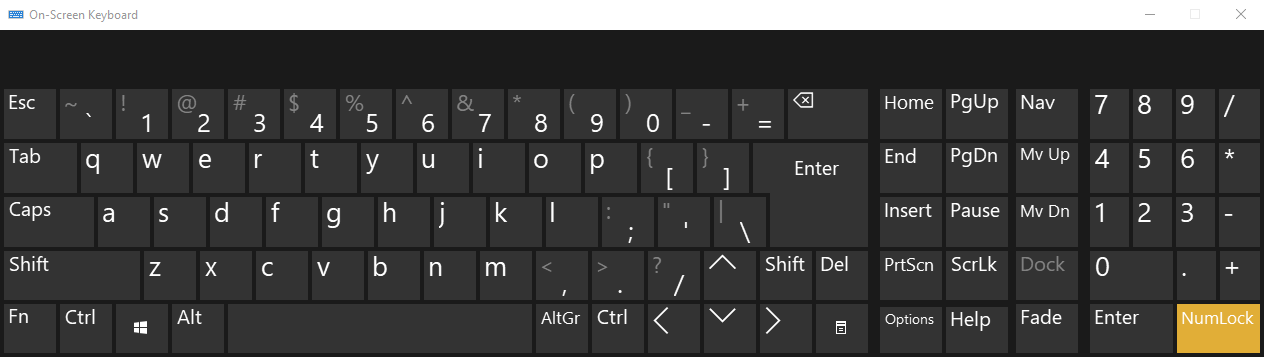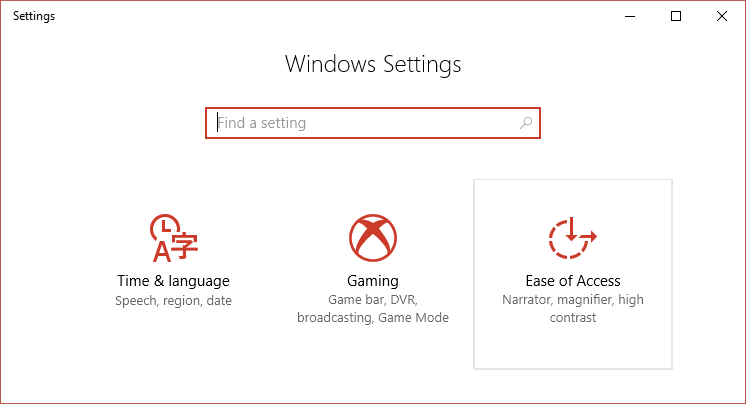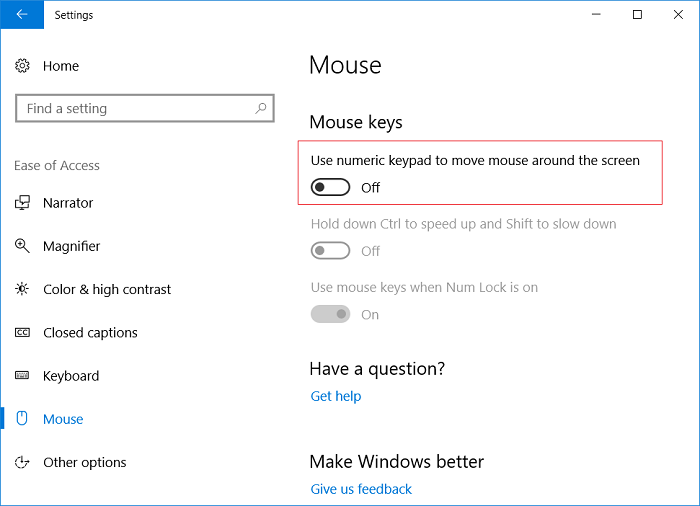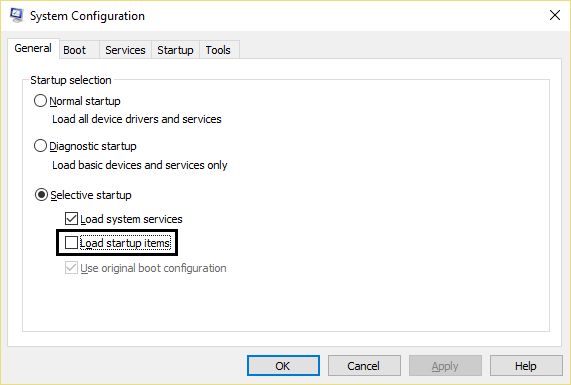Reparar el teclado numérico que no funciona en Windows 10: Muchos usuarios reportan que luego de actualizar a Windows 10, las teclas numéricas o el teclado numérico no funcionan, pero el problema se puede solucionar a través de sencillos pasos de solución de problemas. Ahora, las teclas numéricas de las que estamos hablando no son los números que se encuentran en la parte de arriba de los alfabetos en el teclado de la computadora QWERTY, sino que son el teclado numérico dedicado en el lado derecho del teclado.
Ahora no hay ninguna razón en particular que pueda causar que las teclas numéricas no funcionen en Windows 10 luego de la actualización. Pero primero debe habilitar la función de teclado numérico en Windows 10 y posteriormente debe seguir el tutorial para arreglar el problema. Entonces, sin renunciar tiempo, veamos cómo reparar el teclado numérico que no funciona en Windows 10 con la ayuda de el tutorial de solución de problemas que se enumera a continuación.
El teclado numérico no funciona en Windows 10 [SOLVED]
Asegúrese de crear un punto de restauración en caso de que algo salga mal.
Método 1: habilitar el teclado numérico
1.Tipo control en la búsqueda de Windows y posteriormente haga clic en Panel de control Para abrirlo.
2.Ahora haga clic en Facilidad de acceso posteriormente haga clic en Centro de accesibilidad.
3.Centro de bajo acceso, haga clic en «Facilita el uso del teclado“.
4.Primero, desmarcar la opción «Activar las teclas del mouse«Y posteriormente desmarque»Encienda las teclas de alternancia manteniendo presionada la tecla BLOQ NUM durante 5 segundos“.
5.Haga clic en Aplicar seguido de Aceptar.
6. Reinicie su ordenador para almacenar los cambios.
Método 2: encienda la tecla de bloqueo numérico
Si el La tecla Bloq Num está desactivada entonces no podrá utilizar el teclado numérico dedicado en su teclado, por lo que habilitar Num Lock parece arreglar el problema.
En el teclado numérico, busque el Botón Num Lock o NumLk, solo presiónelo una vez para habilitar el teclado numérico. Una vez que el Bloqueo numérico esté activado, podrá usar los números en el teclado numérico del teclado.
(*10*)Método 3: Desactivar Use el teclado numérico para mover la opción del mouse
1.Pulse la tecla de Windows + I para abrir Configuración y posteriormente haga clic en Facilidad de acceso.
2.En el menú de la izquierda, haga clic en Ratón.
3.Asegúrese de inhabilitar el interruptor para «Utilice el teclado numérico para mover el mouse por la pantalla.«
4.Cierre todo y reinicie su ordenador.
Método 4: realizar un arranque limpio
A veces, el software de terceros puede acceder en conflicto con Windows y causar el problema. Con la finalidad de Reparar el teclado numérico que no funciona en Windows 10, debe realizar un inicio limpio en su ordenador y posteriormente volver a intentar entrar al teclado numérico.
Recomendado:
Eso es todo lo que tienes con éxito Reparar el teclado numérico que no funciona en Windows 10 pero si todavía tiene alguna duda en cuanto a esta guía, no dude en hacerla en la sección de comentarios.